Nota, una de las aplicaciones de iPhone, es útil para mantener registros. Sin embargo, ¿sabes cómo pasar notas de un iPhone a otro cuando cambias de teléfono o quieres compartir los contenidos con alguien?
Por lo tanto, en este artículo, presentaremos 5 formas de pasar notas de un iPhone a otro. Si tienes problemas para pasar notas de iPhone a iPhone, consulta esta guía.

- 1. Cómo pasar las notas de un iPhone a otro
- 1.1. Pasar notas de un iPhone a otro por AirDrop
- 1.2. Pasar notas de iPhone a iPhone por Inicio Rápido
- 1.3. Enviar notas de iPhone a iPhone por correo electrónico
- 1.4. Pasar notas a otro iPhone por iTunes
- 1.5. Transferir notas iPhone a otro iPhone por iCloud
- 2. Preguntas frecuentes sobre transferir notas de iPhone a iPhone
Cómo pasar las notas de un iPhone a otro
A continuación hay 5 formas de pasar notas de un iPhone a otro. Todos ellos son fáciles, así que pruébalos según tus preferencias y necesidades.
01 Pasar notas de un iPhone a otro por AirDrop
AirDrop es conveniente para intercambiar datos entre iPhones, por lo que podemos transferir notas de iPhone a iPhone por AirDrop.
cómo pasar notas de un iPhone a otro por AirDrop
Paso 1. Abre nota que desees enviar y toca el botón en la parte superior derecha.
Paso 2. Cuando seleccionas "AirDrop", se mostrarán personas y dispositivos con que puedes compartir.
Paso 3. Selecciona el iPhone de destino. Y toca "Aceptar" en el dispositivo que recibe la nota para completar.
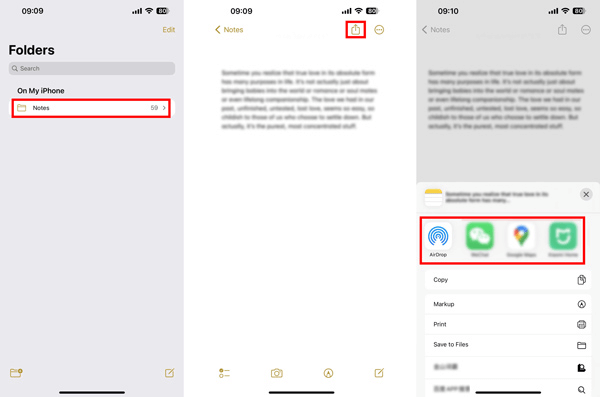
Ventajas de AirDrop
- AirDrop no cobra tarifas de comunicación al pasar notas a otro iPhone, por lo que no te preocupas por la cantidad de datos que puedes enviar.
- Cualquiera que quiera transferir notas iPhone a otro iPhone puede usar AirDrop.
02 Pasar notas de iPhone a iPhone por Inicio Rápido
Una función llamada Inicio rápido es útil para pasar notas a otro iPhone. Puedes probar esta forma a realizar la transmisión de notas.
Cómo pasar notas iPhone a otro usando Inicio rápido
Paso 1. Activa Bluetooth en tu iPhones nuevo y antiguo, y conéctalos a Wi-Fi.
Paso 2. Selecciona Inicio rápido en "Configurar iPhone nuevo" de su nuevo iPhone.
Paso 3. Permite el Inicio Rápido en tu iPhone antiguo.
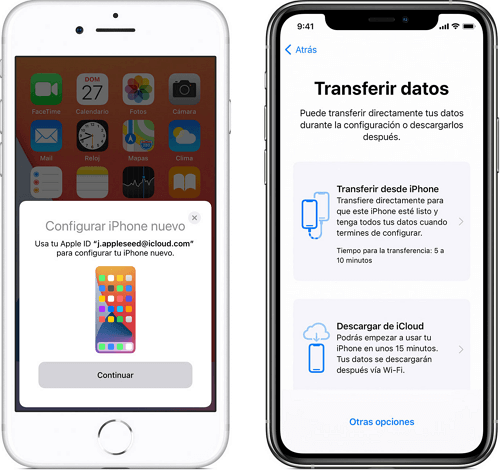
Paso 4. A continuación, configura tu iPhone y cuando aparezca "Transferir desde iPhone", toca "Continuar" y espera hasta que cambie la pantalla.
Paso 5. Continúe esperando hasta que tu iPhone nuevo esté configurado. Cuando aparezca la pantalla de inicio en tu iPhone nuevo, transferir notas iPhone a otro iPhone por Inicio Rápido estará completa.
Nota:
El tiempo de transferencia variará según la cantidad de datos original y la velocidad de Wifi, pero ten en cuenta que los dos iPhone quedarán inutilizables durante usar Inicio Rápido.
03 Enviar notas de iPhone a iPhone por correo electrónico
Aparte de las dos formas mencionadas anteriormente, también existe un método de pasar notas de un iPhone a otre por correo electrónico.
Cómo pasar tus notas de un iPhone a otro por correo electrónico
Paso 1. Abre la nota que desees enviar y toca el botón en la parte superior derecha.
Paso 2. Toca "Correo electrónico" y selecciona un destinatario.
Paso 3. Una vez que aceptes y descargues el correo electrónico en el iPhone de destino, se guardará.
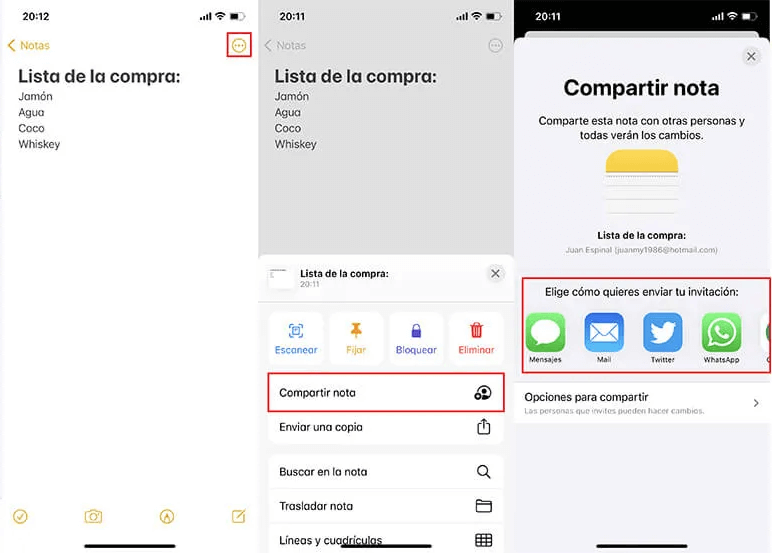
Nota:
También puedes enviar contactos usando el mismo método.
04 Pasar notas a otro iPhone por iTunes
En cuanto a transferir notas de iPhone a iPhone, también puedes hacer una copia de seguridad de tus notas usando iTunes, luego transferirlas.
Cómo transferir notas iPhone a otro iPhone por iTunes
Paso 1. Conecta tu iPhone a PC que tenga iTunes instalado.
Paso 2. Haz clic en el ícono de iPhone > Resumen. Luego seleccione "Realizar copia ahora" en "Realizar copia de seguridad".
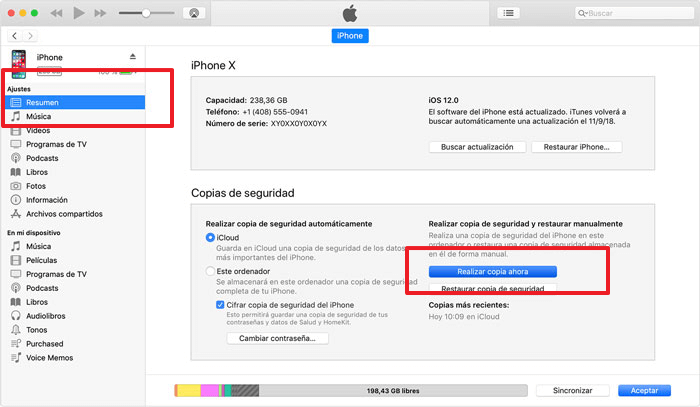
Paso 3.Ahora tienes una copia de seguridad en iTunes, conecta el iPhone que deseas transferir notas y haz clic en "Restaurar copia de seguridad".
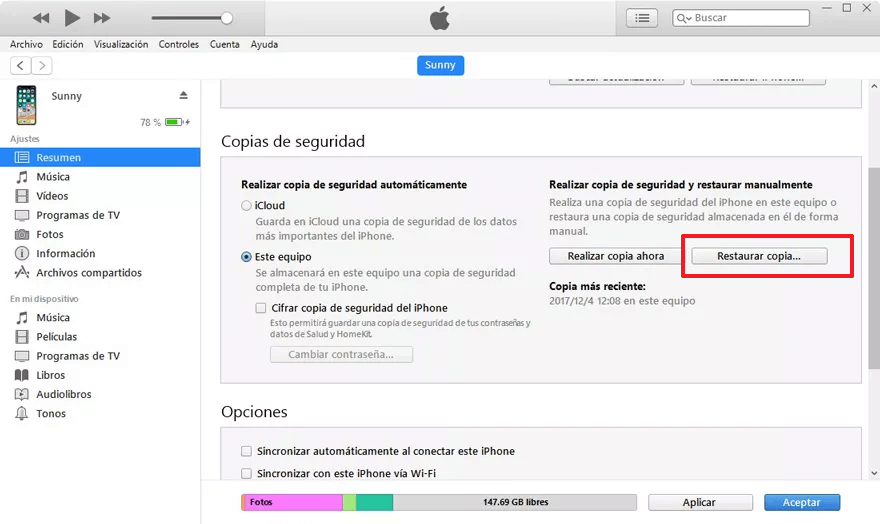
Nota:
Ten en cuenta que con iTunes no puede guardar ni restaurar solo notas, sino que deberá guardar y restaurar todos los datos del iPhone.
05 Transferir notas iPhone a otro iPhone por iCloud
Si guardas tus notas en iCloud, también puedes restaurar notas de iphone y pasarlas desde iCloud.
Cómo pasar notas de iPhone a iPhone por iCloud:
Paso 1. Abre Ajustes e iniciar sesión en iPhone.
Paso 2. Ingresa la contraseña de tu ID de Apple.
Paso 3. Toca iCloud y activa Notas.
Paso 4. Inicia sesión en iColud con la misma cuenta en el iPhone de destino y sincroniza las notas para transferir notas iPhone a otro iPhone.
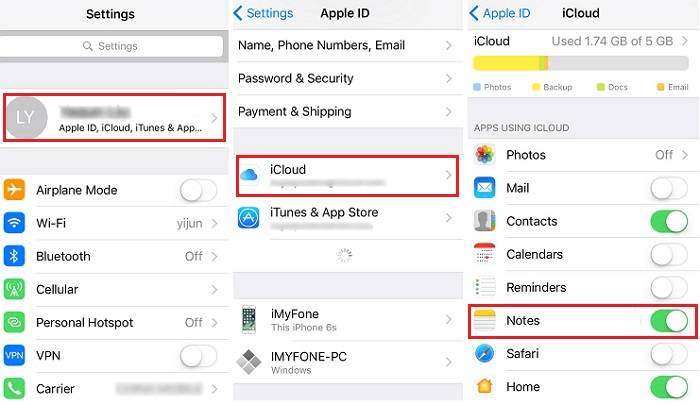
Nota:
Puedes pasar notas a otro iPhone registrando la misma ID de Apple. Sin embargo, ten en cuenta que tendrás que pagar si excede la cantidad de datos que puedes utilizar.
Preguntas frecuentes sobre transferir notas de iPhone a iPhone
01 ¿Cómo compartir notas con otro iPhone?
Paso 1. Abre la aplicación Notas en tu iPhone y selecciona la nota que deseas compartir.
Paso 2. Toca el icono de tres puntos (⋯) en la esquina superior derecha.
Paso 3. Elige "Compartir nota".
Paso 4. Selecciona cómo quieres compartir la nota (por ejemplo, a través de Mensajes, Correo, etc.). Esto generará un enlace que puedes enviar a la otra persona.
02 ¿Cómo exportar una nota de iPhone?
Paso 1. Abre la aplicación Notas en tu iPhone y selecciona la nota que deseas exportar.
Paso 2. Toca el icono de tres puntos (⋯) en la esquina superior derecha.
Paso 3. Selecciona "Enviar una copia". En el menú que aparece, elige "Guardar en Archivos".
Paso 4. Cambia la opción de formato a PDF (si es necesario). Selecciona la ubicación en la que deseas guardar el archivo y toca "Guardar".
03 ¿Cómo recuperar notas de iPhone en PC?
Anteriormente, te presento cómo pasar las notas de un iPhone a otro, pero ¿tienes algunas notas que hayas eliminado o no tienes idea de dónde están guardadas? Usando iMyFone D-Back, puedes restaurar notas eliminadas desde tu dispositivo iPhone/iCloud/copia de seguridad de iTunes. Además de notas, admite recuperar más de 1000 tipos de archivos, como fotos, vídeos, etc.
Pasos de recuperar notas desde iPhone
Paso 1. Descarga la versión gratuita del software. Selecciona "Recuperarse del dispositivo" y conecta tu iPhone a la computadora.

Paso 2. Seleccione "Nota" en el menú que aparece y haz clic en "Escanear".

Paso 3. Una vez que se complete el "escaneo", verifica las notas que desees transferir a computadora y haz clic en "Recuperar a la computadora".
Además, si deseas restaurar notas eliminadas directamente en su iPhone, puedes hacer clic en "Restaurar en dispositivo".
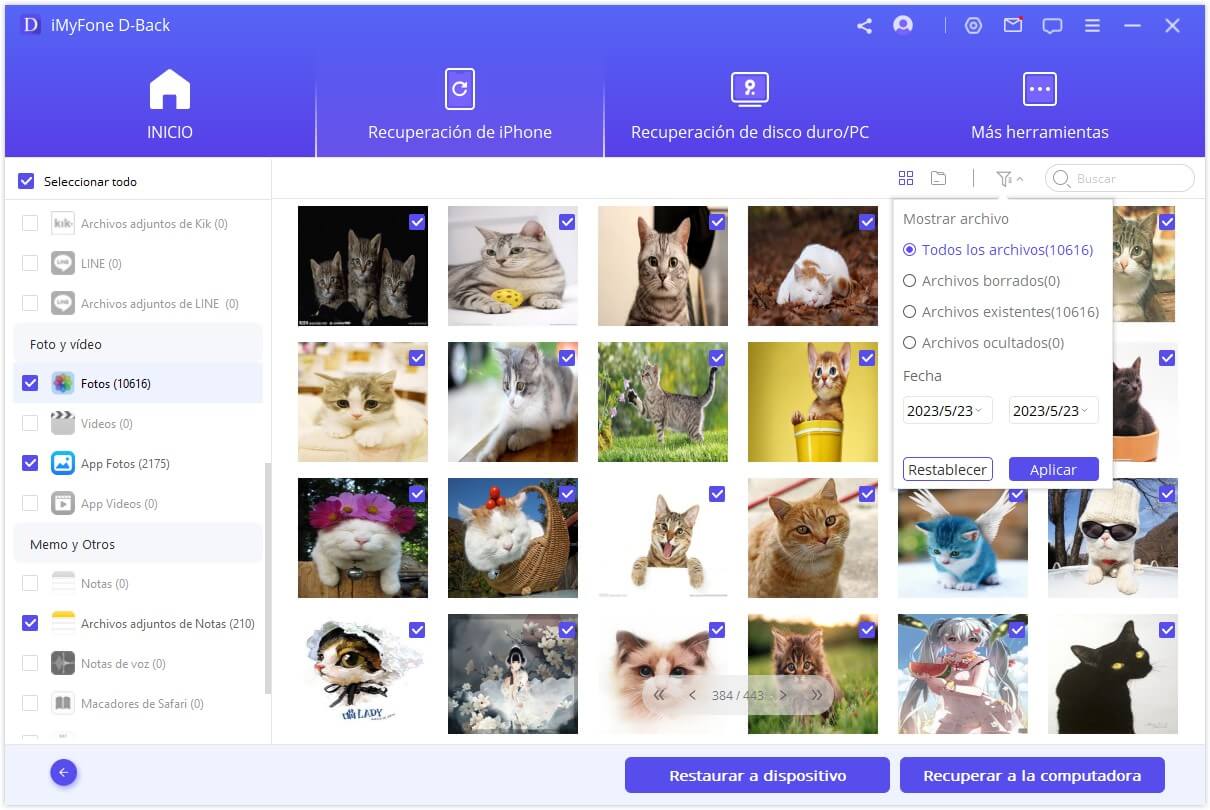
Eso es todo al respecto. ¿Es fácil, no? D-Back es herramienta útil cuando no puedes encontrar las notas en tu iPhone, así que si tienes problemas, intenta usarlo.
Conclusión
Tras leer estas formas, ¿Sabes cómo pasar notas de un iPhone a otro? Tienes 5 formas para probar, puedes elegir una forma que más te convenga. Si te sirve, por favor compartelo a tus amigos. Y si tienes más dudas, puedes dejar tus comentarios abajo de este artículo.
También podría gustarte
- Cómo ver y recuperar el historial eliminado de Safari en iPhone
- Cómo aumentar el historial de llamadas del iPhone | Solución
- iMyFone D-Back licencia gratis y Cupón de 20% DTO.
- 6 Formas de pasar contactos de iPhone a Android | Más Útiles
- Cómo recuperar contactos borrados del iPhone con o sin copia de seguridad

